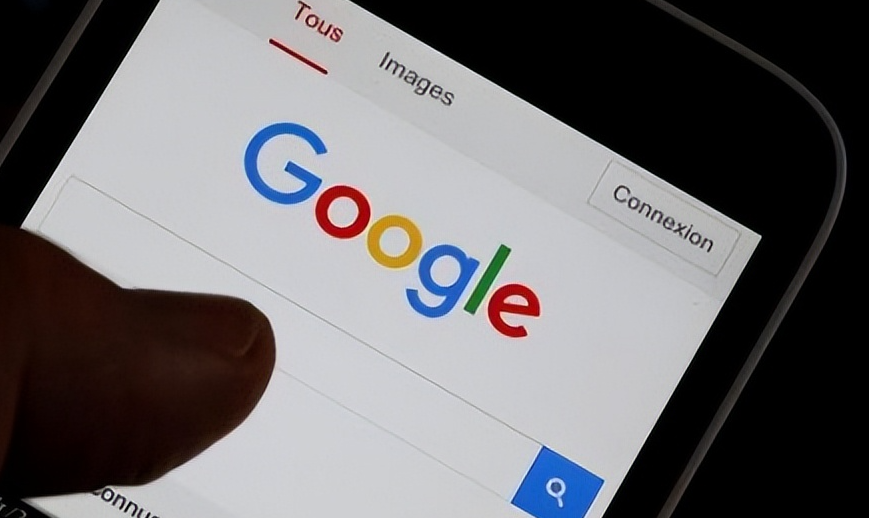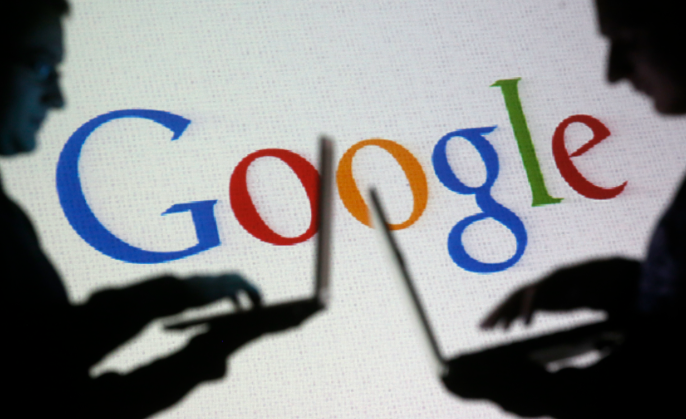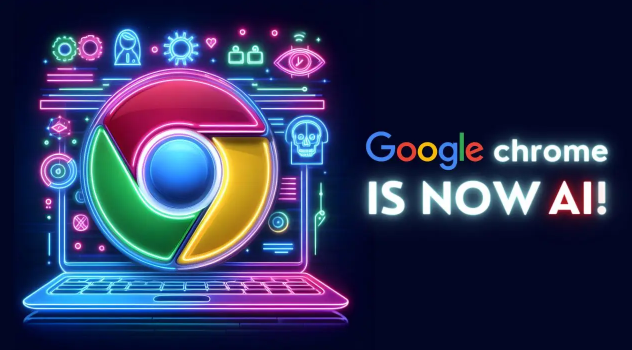1. 自动重载页面:在大多数情况下,如果崩溃是由于临时的网络问题或浏览器短暂的卡顿引起的,页面重载能够成功恢复网页的正常显示,让用户可以继续浏览。用户可以手动点击浏览器工具栏上的刷新按钮,或者使用快捷键F5来重新加载页面。这种方式与浏览器的自动页面重载类似,但用户可以在需要的时候主动进行操作。例如,当发现网页出现错误或加载不完整时,及时刷新页面可能会解决问题。
2. 进程重启:如果网页崩溃较为严重,导致整个浏览器标签页或进程出现问题,Chrome可能会自动重启相关的进程。这类似于计算机程序的自动修复功能,通过重新启动浏览器的部分组件,尝试恢复正常的运行状态。在进程重启后,之前打开的网页可能会重新加载,但一些未保存的数据可能会丢失。
3. 缓存清理:浏览器缓存是谷歌浏览器为了加快网页加载速度而保存的数据。但有时这些缓存数据可能损坏或过期,导致网页加载异常甚至崩溃。用户可以通过清除浏览器缓存来解决这一问题。
4. 关闭硬件加速:硬件加速功能在某些情况下会导致浏览器崩溃。关闭该功能可能有助于解决问题。用户可以在Chrome的设置中找到“高级”选项,然后在“系统”部分找到“使用硬件加速模式(如果可用)”的选项,将其取消勾选。
5. 禁用扩展程序:某些浏览器插件或扩展程序可能与网页的正常显示发生冲突,导致崩溃。用户可以禁用或卸载一些不常用或不必要的扩展程序来解决这一问题。具体操作步骤为:打开谷歌浏览器,点击右上角的菜单按钮(三个点),选择“更多工具”->“扩展程序”,禁用一些扩展程序,特别是那些不常用的。如果禁用扩展程序后网页不再崩溃,用户可以逐个启用扩展,找到导致问题的扩展并卸载它。